
Итак, давайте продолжим наши поиски по удалению ненужного фонового шума из видео, которые мы записываем на наши телефоны (или планшеты, или другие портативные гаджеты). Мы собираемся извлечь аудио из видео, обработать и удалить его фоновый шум, а затем соединить аудио и видео файлы.
Программы для Windows, мобильные приложения, игры — ВСЁ БЕСПЛАТНО, в нашем закрытом телеграмм канале — Подписывайтесь:)
В нашем последнем посте мы увидели, как использовать Audacity для удаления ненужного звука из аудиофайла. Итак, в этом посте мы сосредоточимся на соединении очищенного аудио с его «родительским» видео (из-за отсутствия лучшей фразы).
Примечание. При работе с видео и аудио всегда рекомендуется устанавливать пакеты кодеков в Windows. я предпочитаю Пакет кодеков K-Lite так как он бесплатен и поставляется со всеми необходимыми пакетами кодеков.
Neat Video 5 — Убираем шум с видео за 3 минуты (плагин шумодав)
Извлечение аудио из видео
Есть два способа извлечения/преобразования аудиофайла из видео, и мы обсуждали оба в прошлом. Вы можете использовать Audacity или использовать опцию преобразования медиаплеера VLC, чтобы сохранить видеофайл в виде файла MP3. В то время как последний метод легко реализовать, когда видео не длинное, первый можно использовать, если вы хотите преобразовать в аудио несколько часов видео.
После того, как вы извлекли звук и обработали его для фонового шума с помощью Audacity, давайте посмотрим, как мы можем объединить их вместе с помощью Windows Movie Maker.
Слияние аудио и видео вместе
Шаг 1: Запустите Windows Movie Maker на своем компьютере. Если у вас его еще нет, вы можете установить его с помощью Базовый пакет Майкрософт который можно скачать с их сайта.
Шаг 2: После того, как вы импортировали видео в Movie Maker, выберите его и нажмите кнопку Вариант редактирования под Видео инструменты. Здесь выберите вариант Громкость видео и сверните ползунок, чтобы отключить существующий звук в видео.

Полезный совет: вы можете использовать опцию Стабилизация видео в настройках видео, чтобы стабилизировать видео, которое вы снимаете со своего смартфона.
Шаг 3: Сделав это, снова откройте Вкладка «Главная» в Movie Maker и нажмите на кнопку Добавить музыку. Здесь выберите вариант Добавить музыку с ПК и импортируйте обработанное видео из инструмента Audacity.

Вот и все, просмотрите видео один раз и, наконец, сохраните его как видео на своем компьютере. Вы также можете загрузить его на YouTube или SkyDrive прямо из Movie Maker.
КАК УБРАТЬ ФОНОВЫЙ ШУМ НА ЗАПИСИ / УДАЛЕНИЕ ШУМА В iZotope RX

Вывод
Итак, это было полное руководство по избавлению от нежелательного фонового звука из записанных видео. Этот процесс может показаться немного длительным с несколькими инструментами для переключения между ними, но он прост в реализации, и инструменты можно использовать бесплатно без каких-либо ограничений.
Так что попробуйте руководство для следующего видео, которое вы хотите загрузить на YouTube. Если у вас есть какие-либо сомнения, просто оставьте комментарий, и я буду более чем счастлив помочь.
Программы для Windows, мобильные приложения, игры — ВСЁ БЕСПЛАТНО, в нашем закрытом телеграмм канале — Подписывайтесь:)
Источник: tonv.ru
Как убрать в видео шумы
Создание и редактирование видео является довольно популярным увлечением в настоящее время. При этом желательно обладать достаточными навыками работы со специальным программным обеспечением, чтобы без проблем убирать шумы и другие помехи в файле.

Статьи по теме:
- Как убрать в видео шумы
- Как вырезать из видео музыку
- Как убрать эхо в колонках
Инструкция
Найдите и скачайте в интернете одну из программ для редактирования видеозаписей с достаточным количеством функций, например, AviSynth. Данное приложение хорошо подходит для удаления шумов, поскольку поддерживает специальный фильтр и позволяет выполнять множество операций с видео. Изучите функционал программы и ее меню, чтобы свободно ориентироваться в нем во время редактирования видео. Загрузите и импортируйте в приложение фильтр fft3dfilter, предназначенный для устранения шумов и других распространенных недостатков. В меню настроек фильтра вы можете регулировать параметр Noise, а также некоторые другие, чтобы регулировать количество и громкость шумовых помех.
Попробуйте альтернативный способ обработки звука в видео. Он требует больше времени и усилий, однако результаты могут быть заметно лучше. Воспользуйтесь специальной программой VirtualDub, загрузив ее с официального сайта и установив на компьютер. Вместе с приложением произведите установку специального программного пакета, распаковав его в папку с VirtualDub.
Откройте через меню приложения ваше видео. Отделите звуковую дорожку от видеоряда, открыв вкладку «Direct Stream Copy» в меню «Video». Сохраните аудио-дорожку в формате WAV, воспользовавшись функцией «Stream List» в меню «Streams». Видео с вырезанной дорожкой также сохраните отдельным файлом.
Загрузите и установите приложение-аудиоредактор для работы с сохраненной дорожкой. Для этого подойдет небольшая программа Audacity или более сложная Adobe Audition. В редакторе загрузите дорожку в качестве самостоятельного аудио-файла и воспользуйтесь встроенными фильтрами для удаления посторонних шумов или функцией разрезания-склеивания, чтобы избавиться от ненужных участков. Сохраните аудиодорожку и загрузите ее в редактируемое видео через соответствующую программу.
Источник: www.kakprosto.ru
Удаление шума с видео при помощи плагина Neat Video.

Самой неприятной вещью в цифровой видеосъёмке, несомненно, является шум. И в борьбе с ним очень помогает плагин Neat Video, который я уже упоминал в обзорной статье про лучшие плагины для Adobe premiere. Из этой же вы узнаете, как его настраивать.
![]()
Сразу предупрежу, что он достаточно требователен к ресурсам и не всегда стабилен. Так что желательно, перед тем как его использовать, сохранять проект.
Итак для начала применим плагин Neat Video (в Premiere его название меняется на просто Reduce noise) к видеофрагменту, где нужно подавить шум.

Далее находим кадр в котором есть однородная поверхность на которой он отчётливо виден.
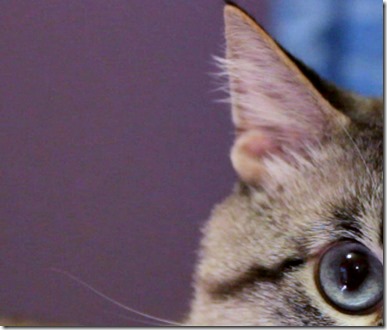

В моём случае на фоне сиреневой стены, а так же на синих шторах можно заметить шум и артефакты сжатия в виде квадратных блоков.
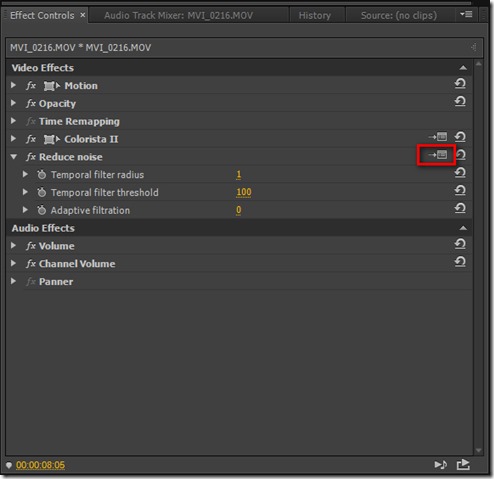
Теперь заходим в свойства плагина, нажав соответствующую иконку напротив его названия.
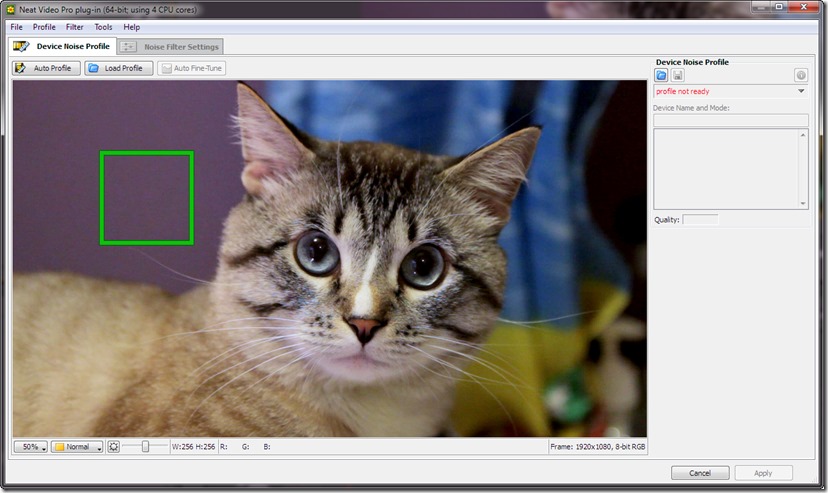
В открывшемся окне нужно выделить однородную область изображения с шумом. Это нужно для того, чтобы Neat Video смог точно определить что именно удалять.
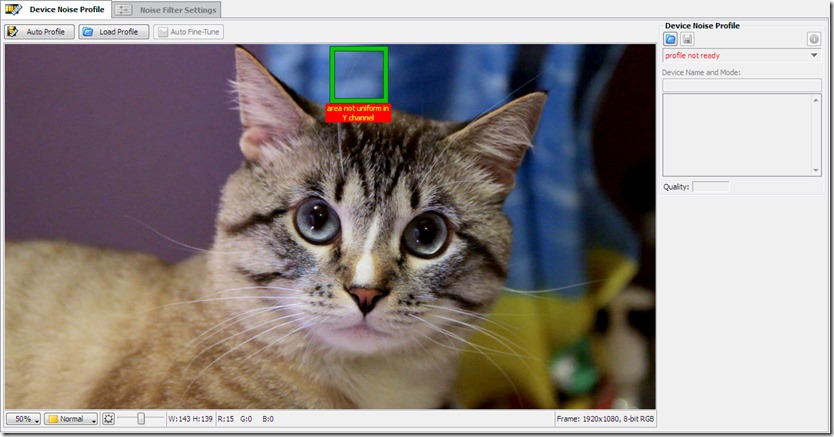
Если же выбрать не однородную поверхность, то плагин выдаст сообщение “area not uniform in Y channel”. (область яркостного канала не однородна)
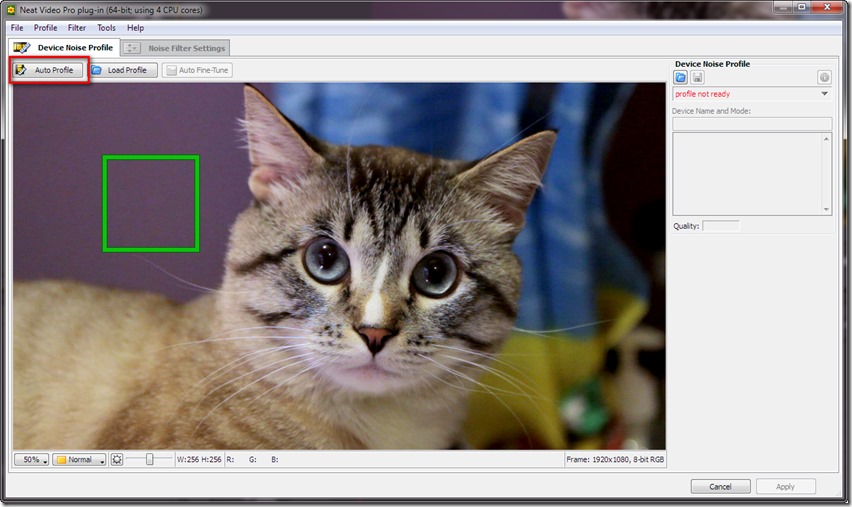
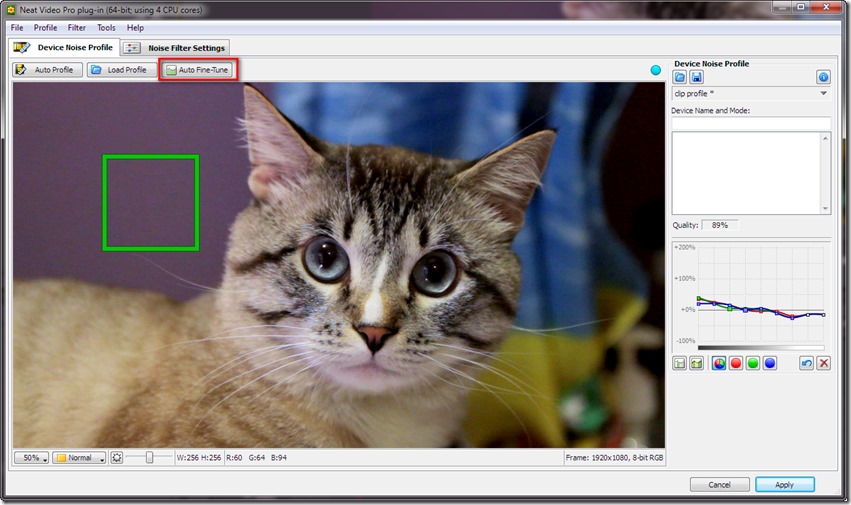
Теперь нужно нажать кнопки “Auto Profile” и “Auto Fine-Tune”. После чего Neat Video подберёт необходимые параметры для шумоподавления.
Да, кстати, скорее всего у вас по умалчиванию стоит стандартный режим настроек. Неплохо бы перейти в расширенный, чтобы иметь возможность настраивать все под себя.
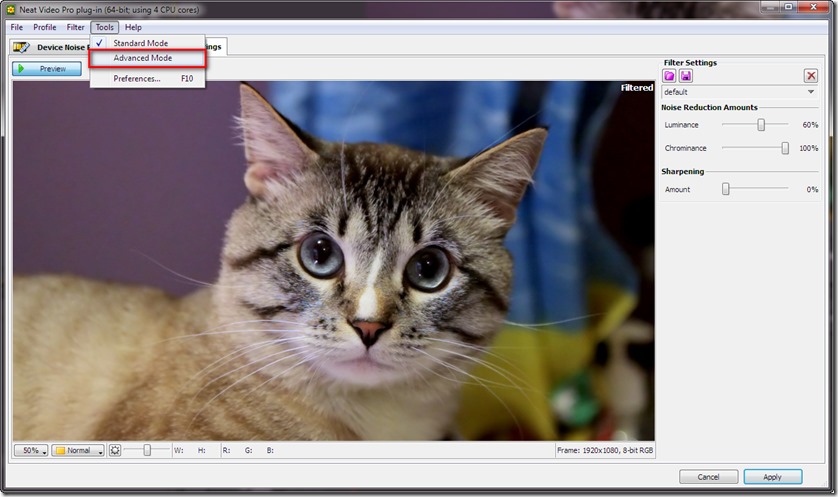
Для этого нажимаем в верхнем меню плагина на пункт “Tools” и выбираем “Advanced Mode”.
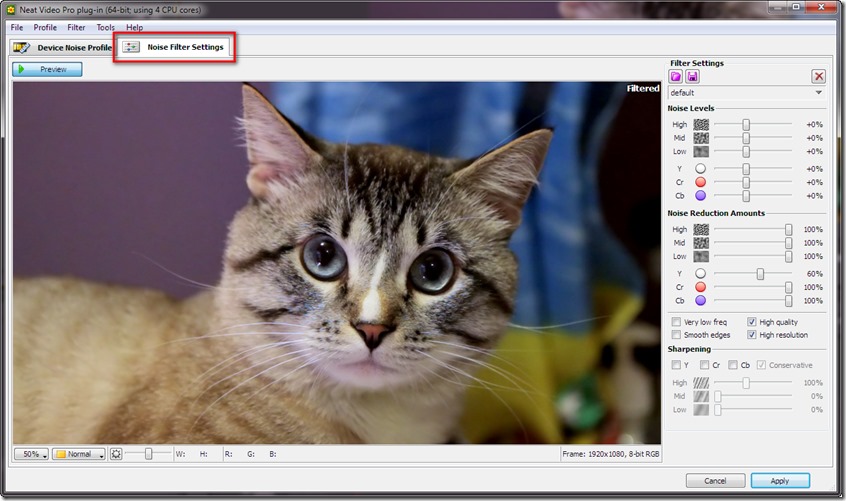
Теперь переходим во вкладку “Noise Filter Settings”. Здесь мы уже видим обработанное изображение без шумов. И если нажать на картинку, то можно сравнить её с оригиналом.
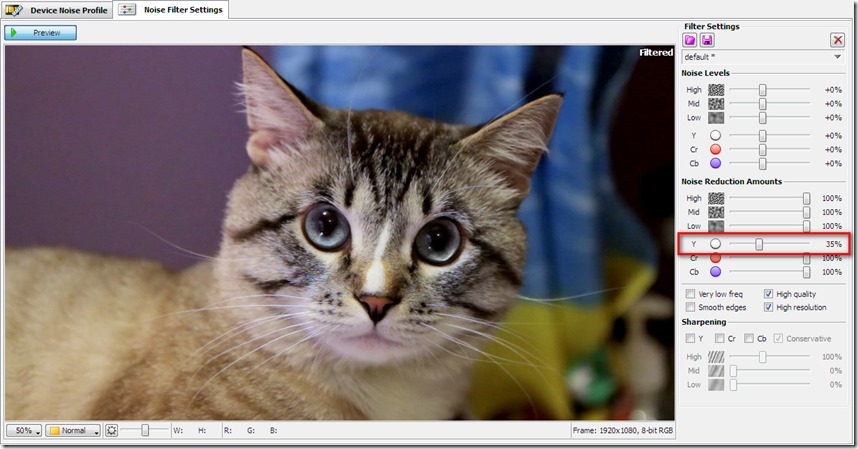
Уровень шумоподавления регулируется ползунком “Y” в разделе “Noise Reduction Amounts”. Рекомендую начинать с 35% и если не будет устраивать результат, то можно его повысить, но больше 60% лучше не выставлять, так как изображение потеряет чёткость и лица будут выглядеть пластмассовыми. Ниже можно поставить галочку в пункте “Very low freq”. Эта функция убирает цветные пятна, которые могут появляться на изображении. (в основном на однородных поверхностях) Правда это замедляет просчёт.
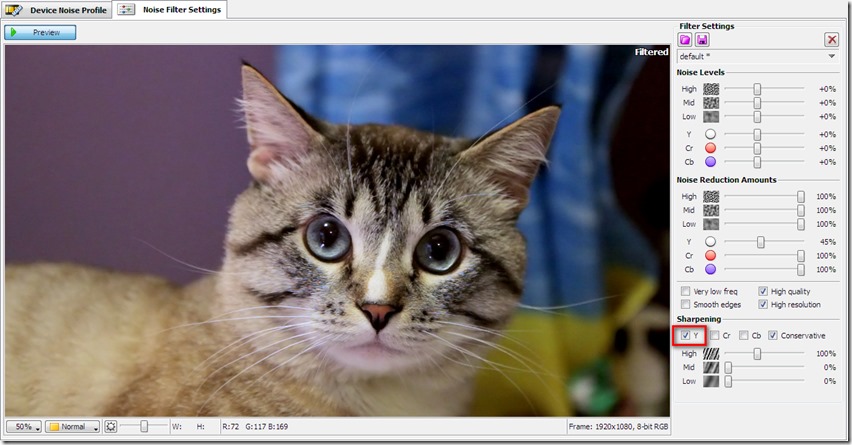
Далее если вы хотите добавить чёткости, то в разделе “Sharpening” следует отметить галочкой канал “Y” и регулировать уровень эффекта ползунками ниже. Обычно достаточно верхнего регулятора “High”. Так же советую не ставить больших значений, иначе будут появляться не очень красивые ореолы. Хотя, отмеченный по умалчиванию пункт “Conservative” и снижает это искажение, используя улучшенный алгоритм.
После обработки изображения плагином Neat Video получаем вот такой вот замечательный, по моему, результат:
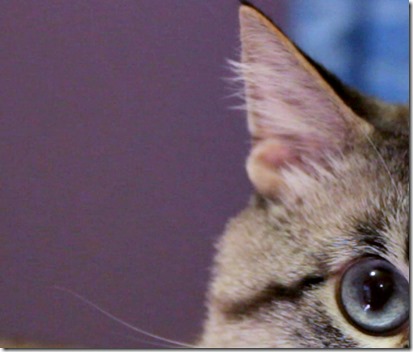



Теперь давайте настроим производительность Neat Video. Для этого выберем в верхнем меню пункт “Tools” – “Preferences”
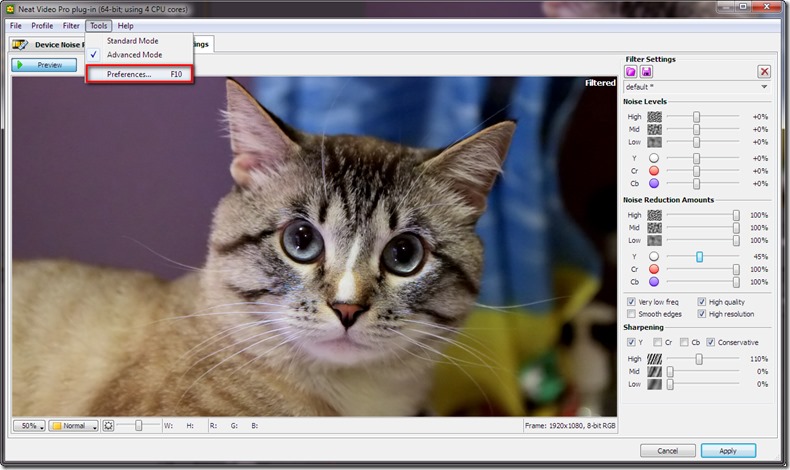
Далее заходим во вкладку “Performance”
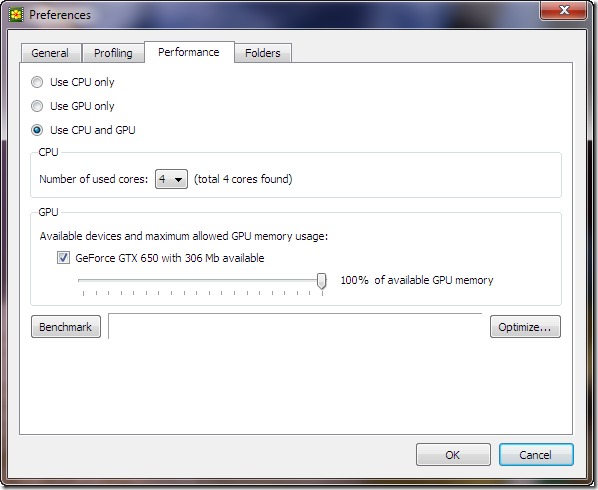
Здесь мы можем выбрать какие ресурсы компьютера будет использовать для просчёта плагин:
1. Use CPU only — только процессор (можно выбрать количество используемых ядер в разделе CPU из раскрывающегося списка “Number of used cores”)
2. Use GPU only — только видеокарту
3. Use CPU and GPU — процессор и видеокарту
Используя процессор и видеокарту можно получить наибольшую скорость обработки кадра. Но бывает, что это приводит к ошибкам и поэтому приходится выбирать только CPU.
Ниже в разделе GPU будет указана модель вашей видеокарты, а так же количество свободной видеопамяти. Ползунком выставляется сколько из неё может использовать плагин.
Далее идёт кнопка “Benchmark”, нажав которую, можно узнать, как быстро будут обрабатываться кадры с вашими настройками. (указывается в кадрах в секунду)
Есть ещё кнопка “Optimize”, которая отвечает за автоматический подбор наилучших настроек.
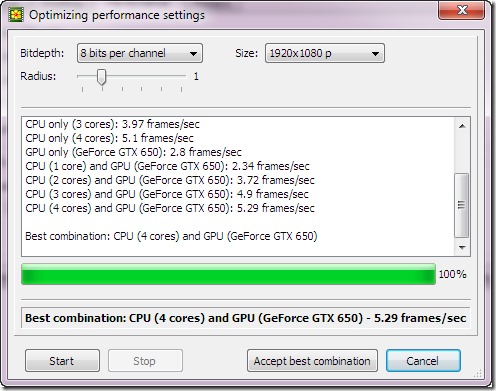
Кликнув на неё откроется окно, где после нажатия на “Start” плагин начнёт перебирать все возможные варианты. Затем нам просто останется согласится с лучшими настройками кнопкой “Accept best combination”.
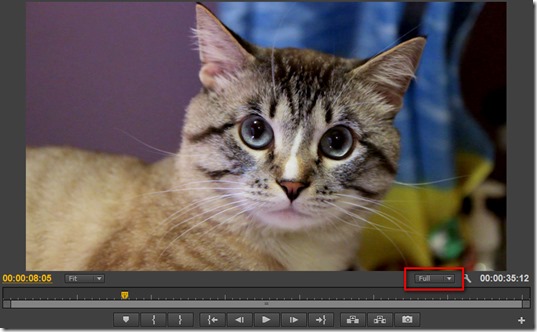
Да и ещё один момент. Перед использованием Neat Video старайтесь выставлять отображение предпросмотра на “Full”, чтобы в самом плагине иметь 100% кадр.
![]()
Ну вот на этом я пожалуй и закончу. Надеюсь статья была вам полезна. Если интересуетесь видеосъёмкой и видеомонтажом, то подписывайтесь на новости. Ставьте лайки, спрашивайте в комментариях, если что-то не понятно.
Источник: fl-factor.ru